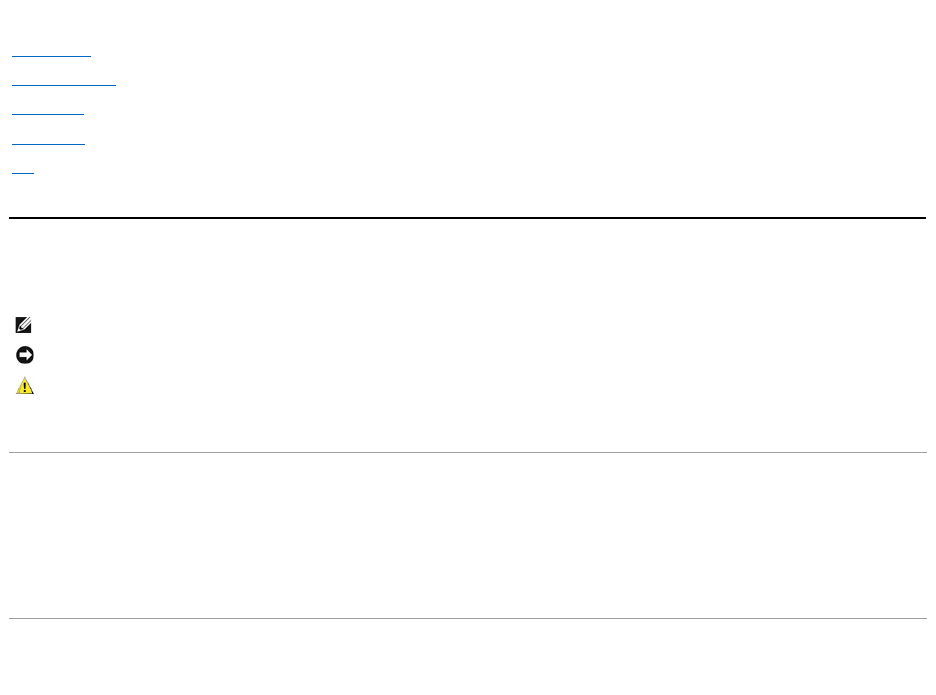Dell™ ST2210B/ST2310B/ST2410B フラットパネルカラーモニターユーザーズガイド モニターについて モニターのセットアップ モニターの調整 問題を解決する 補足 メ モ、注意、警告 このガイドには、アイコンが先頭に付いた文章があります(一部については太字で示されています)。 これらの文章は、メモ、注意、警告を表します。 メ モ: コンピュータシステムをより有効に利用するための大切な情報を示します。 注 意:ハードウェア損傷やデータ損失の可能性を示し、この問題を回避する方法を説明します。 警 告: 「警告」の内容は、物体への被害、人物への危害、または死亡の可能性があることを示しています。 警告には、表記方法が異なるものやアイコンがないものもあります。この場合、警告の特別な表記法が認可機関により義務づけられています。 本 書に記 載さ れ て い る事 項は 事 前 通 告な し に変 更さ れ る こ と が あ り ま す。 © 2009 す べ て の著 作権 は Dell™Inc に あ り ま す。 Dell™ Inc.
目次へ戻る モニターについて Dell™ ST2210B/ST2310B/ST2410B フラットパネルモニター ユーザーガイド パッケージ内容 主な特徴 パーツおよび制御機能の説明 モニター仕様 プラグ・アンド・プレイ機能 LCD モニタの品質と画素ポリシー メンテナンス・ガイドライン パッケージ内容 このモニタには、下図に示すアイテムが同梱されています。 すべてのアイテムが揃っていることを確認し、万一不足しているものがある場合は Dell までお問い合わせください。 注 意 : アイテムによってはオプションになっているものがあり、その場合はモニタには同梱されません。 機能やメディアの中には、国によって使用できないものがあります。 l スタンド付きモニタ l 電源ケーブル l VGA ケーブル l ドライバとドキュメンテーションメディア クイックセットアップ ガイド 安全のために l l 主な特徴
ST2210B/ST2310B/ST2410B フラットパネルディスプレイには、AM-TFT 液晶ディスプレイ技術を使用しています。 モニターの主な特徴は以下のとおりです。 ■ ST2210B: 21.5 インチ (546.8 mm) ディスプレイ ■ ST2310B: 23 インチ (584.2 mm) ディスプレイ ■ ST2410B: 24 インチ (609.
背 面図 ラベル 説明 1 バーコード シリアル番号ラベル Dell テクニカルサポートへのお問い合わせ 2 セキュリティロック スロット モニタを盗難から防止します 3 Dell サウンドバー マウント用ブラケット Dell サウンドバー (オプション) の取り付け 4 規定ラベル 適合規定がリストされています。 側面図 右 側 面図 底面図 左 側 面図
底 面図 ラベル 説明 1 AC 電源コードコネクタ 2 DVI コネクタ 3 HDMI コネクタ 4 VGA コネクタ 5 オーディオ入力 6 オーディオ出力 モニター仕様 パワーマネージメントモード お使いのコンピュータに VESA の DPMS™ 準拠ディスプレイカードやソフトウェアがインストールされている場合、モニターを長時間使用しないと、自動的に消費電力を抑えます。これは省電力モードと 呼ばれています*。 キーボードやマウス、その他の入力デバイスからの入力信号を検知すると、モニターは自動的に通常の動作に戻ります。以下の表は、消費電力および自動省電力機能の信号の一 覧です。 ST2210B VESA モ ー ド 水 平 同 期 信号 通常動作 アクティブ アクティブオフモード 非アクティブ 電源オフ 垂 直 同 期 信号 アクティブ 非アクティブ - ビデオ アクティブ 非表示 - - 電 源イ ン ジ ケ ー タ 消費電力 白 28 W (最大) 19 W (標準) 黄色 1 W 未満 オフ 0.
ピ ン番号 接続す る信号ケ ー ブ ル の 15 ピンコネクタ 1 ビデオ信号 - 赤 2 ビデオ信号 - 緑 3 ビデオ信号 - 青 4 GND 5 自己診断テスト 6 GND-R 7 GND-G 8 GND-B 9 PC 5V/3.
18 TMDS RX0+ 19 TMDS 接地 20 変動 21 変動 22 TMDS 接地 23 TMDS クロック+ 24 TMDS クロック- HDMI コネクタ ピ ン番号 接続し た信号ケ ー ブ ル の19ピ ン側 1 TMDS DATA 2+ 2 TMDS DATA 2 SHIELD 3 TMDS DATA 2- 4 TMDS DATA 1+ 5 TMDS DATA 1 SHIELD 6 TMDS DATA 1- 7 TMDS DATA 0+ 8 TMDS DATA 0 SHIELD 9 TMDS DATA 0- 10 TMDS クロック+ 11 TMDS CLOCK SHIELD 12 TMDS クロック- 13 CEC 14 予約済み (デバイスの N.C.
476.64 mm (18.76 インチ) 509.18 mm (20.05 インチ) 268.11 mm (10.56 インチ) 286.41 mm (11.28 インチ) ドットピッチ 0.248 mm 0.266 mm 0.277 mm 視野角 160° (上下) 標準、160° (左右) 標準 160° (上下) 標準、160° (左右) 標準 160° ( 輝度 250 cd/m² (標準) 250 cd/m² (標準) 250 cd/m ダイナミック コントラスト比 50,000:1 (標準) 50,000:1 (標準) 50,000:1 ( 表面コーティング 反射防止ハードコーティング(3H) 反射防止ハードコーティング(3H) 反射防止 バックライト CCFL エッジライトシステムx 2 CCFL エッジライトシステムx 2 CCFL 応答速度 5ms 標準パネル 5ms 標準パネル 5ms 標準 色数 16.7 百万色 16.7 百万色 16.
HDMI, 各差動ラインで600mV, 差動ペアにつき100 オーム入力インピーダンス 同期入力信号 水平方向と垂直方向の同期を分割、極性フリー TTL レベル、SOG (コンポジット SYNC の場合は緑) AC 入力電圧/周波数/電流 100 ~ 240 VAC/50 または 60 Hz + 3 Hz/2.
プラグ・アンド・プレイ機 能 このモニターは、あらゆるプラグアンドプレイ対応システムでご利用いただけます。モニターは、DDC(ディスプレイデータチャネル)プロトコルを使用して EDID(拡張ディスプレイ認識データ)をコンピュ ータシステムに自動的に出力するため、システムが自動設定され、モニタ設定が最適化されます。ユーザーは必要に応じて異なる設定を選択できますが、多くの場合、モニタの設定は自動的に行われ ます。 LCDモニタの品 質と画素ポリシー LCDモニタ製造プロセスの間、1つ以上の画素が不変状態で固定されるのは珍しい状況ではありません。きわめて小さな暗いまたは明るい変色スポットとして、固定画素が表示されるだけです。ピクセル が残ってしまう状態を「ブライトドット」と呼びます。ピクセルが黒くなった状態を「ダークドット」と呼びます。 ほとんどの場合、これらの固定画素が見えることはめったになく、ディスプレイの品質または使い勝手を損なうものではありません。1~5の固定画そのあるディスプレイは正常であり、基準内に入ってい るとみなされています。詳細については、Dellサポートサイト:support.dell.
目次へ戻る 付録: Dell™ ST2210B/ST2310B/ST2410B フラットパネルモニター ユーザーガイド 注意:安全のしおり FCC規定 (米国のみ) およびその他の規定 Dell に問い合わせ 注意:安全のしおり 警 告 :このガイドで指定されている コントロール、調整機能、または手順 以外のものを使用する場合、感電、電気・機械上の危険性にさらされる恐れがあります 安全のための注意については、「安全のために」をお読みください。 FCC規定 (米国のみ) およびその他の規定 FCC規定およびその他の規定については、www.dell.com\regulatory_compliance の適合規定サイトをご覧ください。 Dell に問い合わせ 米国 内の お客様 専用サポートダイヤルは、800-WWW-DELL (800-999-3355) で す。 メ モ: インターネット接続環境をお持ちでない場合は、請求書、送り状、またはDellの製品カタログに記されている連絡先までお問い合わせください。 Dell で は様 々なオンラインサービスやサポートコールサービスなどのサービスオプションをご
目次に戻る モニターのセットアップ Dell™ ST2210B/ST2310B/ST2410B フラットパネルモニター Dell™のデスクトップコンピュータ、または、Dell™のポータブルコンピュータの使用で、インターネットの接続 がある場合 1. http://support.dell.com を訪問し、サービスタグを入力し、画像カードに最新のドライバーをダウンロードします。 2.
目次に戻る モニターのセットアップ Dell™ ST2210B/ST2310B/ST2410B フラットパネルモニター Dell™以外のデスクトップ、ポータブル コンピュータ、グラフィックカードの場合 1. デスクトップ上で右クリックし、Properties(プロパティ)を選択します。 2. Settings(設定)タブを選択します。 3. Advanced(アドバンスト)を選択します。 4. ウインドーの最上端の記述を見て、グラフィックカードのベンダーを確認します。(例えば、NVIDIA, ATI, Intel)。 5. グラフィックカードの各ベンダーのウェブサイトで、最新のドライバーをダウンロードします (例えば、http://www.ATI.com, http://www.NVIDIA.com) 。 6.
目次ページに戻る モニターの調整 Dell™ ST2210B/ST2310B/ST2410B フラットパネルカラーモニターユーザーズガイド 正面パネルボタンを使う OSD メニューを使う 最高解像度を設定する サウンドバー (オプション)を使う 傾斜機能の使い方 正面パネルボタンを使う モニタの横にあるコントロールボタンを使ってイメージを表示する特徴を調整することができます。 これらのボタンを使ってコントロールを調整すると、それに伴い OSD に特徴の数字が表示されます。 1-2 ショートカットキー このキーはカスタマイズメニューで定義できるコントロールメニューを開きます。 *既定の設定はプリセットモード選択と輝度/コントラスト選択です。 1 Preset Modes Select (プ リ セ ッ ト モ ー ド の選択) このボタンは別のモードでモニタに表示します。 2 Brightness/Contrast (輝 度/コ ン ト ラ ス ト) このボタンは[輝度/コントラスト]コントロールメニューを開きます。 3 OSD Menu (OSD メ ニ ュ ー) このキーはオンスクリー
アナログ ( VGA) 入 力のメインメニュー または 非アナログ ( 非VGA) 入 力のメインメニュー メ モ:自動調整はアナログ (VGA) コネクタを使用しているときにしか有効になりません。 2. 設定オプションを移動するには、 さい。 ボタンを使います。あるアイコンから別のアイコンへ移動するとオプション名がハイライト表示されます。設定可能なオプションについては、表をご覧くだ ボタンを 1 回押すと、ハイライトされたオプションが有効になります。 3. 4. と 任意のパラメータを選択するには と ボタンを使います。 5. を押すとスライドバーに入りますので、メニューのインジケータに基づいて 6.
Brightness (輝 度) [輝度]はバックライトの明るさを調整します。 ボタンを押すと輝度を高め、 Contrast (コ ン ト ラ ス ト) ボタンを押すと輝度を下げます (最低 0 ~ 最高 100)。 まず[輝度]を調整し、その後さらに調整が必要な場合にのみ[コントラスト]を調整してください。 ボタンを押すとコントラストを上げ 、 ボタンを押すとコントラストを下げます(最低 0 ~ 最高 100)。 コントラスト機能はモニタスクリーン上の位部分と明るい部分の差を調整します。 Back (戻り) ボタン を押すとメインメニューに戻るか、メインメニューを終了します。 コンピュータがスタートアップの時点でモニタを認識していたとしても、自動調整機能を使うと特定の設定でモニタを使用できるようにディスプレイを Auto Adjust (自 動 調 整) メ モ:ほとんどの場合、自動調整を使用することにより構成に合った最高の状態で表示されます。 入力ソースメニューはモニタに接続されている別のビデオ信号を選択します。 Input Source (入 力 信号) Auto Select
VGA DVI-D HDMI Back (戻る) アナログ (VGA) コネクタを使用している場合は VGA 入力を選択してください。 デジタル (DVI) コネクタを使用している場合は DVI-D 入力を選択してください。 を押して VGA 入力ソースを選択します。 を押して DVI 入力ソースを選択します。 HDMI コネクタを使用しているときには、HDMI 入力を選択してください。 HDMI 入力ソースを選択するには を押してください。 を押すとメインメニューに戻るか、メインメニューを終了します。 カラー設定を使ってイメージモードとカラーフォーマットを調整します。 Color Settings (色 設 定) Input Color Format (入 力カ ラ ー形 式) Mode Selection (モ ー ド の選択) カラーフォーマットを設定できます。 グラフィックモードかビデオモードかのどちらかを選択することができます。 コンピュータにモニタが接続されている場合は、[グラフィック Preset Modes (プ リ セ ッ ト モ ー ド) VGA入 力
Custom (RGB) (カ ス タ ム(RGB)) 赤、緑、青の 3 色をそれぞれ個別に増加または減少させるには、 または ボタンを使用します。1 回ボタンを押す毎に 1 レベルずつ Video input (ビ デ オ入 力) Movie Mode (ム ー ビ ー モ ー ド) Game Mode (ゲ ー ム モ ー ド) Sports Mode (スポーツモード) Nature Mode (自 然 色モ ー ド) ムービー再生に適したモードです。 ゲームアプリケーションに適しているモードです スポーツのシーンを表示するのに適しているモードです。 自然のシーンを表示するのに適しているモードです Hue (色 相) この機能はビデオ映像の色を緑から紫にシフトさせます。 これを使って肌の色を調整してください。 色相は または を押すとイメージの緑の色相が高められます。 を押すとイメージの紫の色相が高められます。 メ モ: 色相調整はビデオ入力専用です。 Saturation (彩 度) ビデオ映像の彩度を調整します。 彩度は または を使って 0 から 100 の範囲で調
Wide Mode (ワイドモード) H. Position (水 平 位 置) V.
オーディオソースを選択します。 Line Out Source (ラ イ ン ア ウ ト ソ ー ス) 省電力モードでオーディオ電源をオン/オフにします。 Power Save Audio (オ ー デ ィ オ の省 電 力) オーディオ設定を工場出荷時の設定に戻します。 Reset Audio Settings (オ ー デ ィ オ設 定の リ セ ッ ト) Back (戻る) を押すとメインメニューに戻るか、メインメニューを終了します。 Other Settings (そ の他の設 定) Language (言 語) Menu Transparency (メ ニ ュ ー透 明 化) Menu Timer (メ ニ ュ ー タ イ マ ー) [Languag (言語)] オプションを使って OSD ディスプレイを 6 ヶ国語 (English、Espanol、Francais、Deutsch、日本語、簡体字中 この機能は OSD の背景を不透明から透明までの間で調整します。 OSD ホールド時間:最後にボタンを押してから、OSD が無効になるまでの時間を設定します。 と Menu Loc
メ モ:OSD がロックされているときには、OSD ロックがエントリであらかじめ選択されている場合は ボタンを押すと直接 OSD DDC/CI DDC/CI (ディスプレイデータチャンネル/コマンドインターフェース)で、モニタパラメータ(明るさ/色バランス等)をPCのソフトウェア上 ユーザーがもっとも使いやすいように、また、モニタを最適パフォーマンスにするには、この機能を有効にします。 LCD Conditioning (LCD コ ン デ ィ シ ョ ニ ン グ) 画像がモニターに重なって表示される場合は、LCD Conditioning (LCD コ ン デ ィ シ ョ ニ ン グ) を選択すると画像の停滞を解決することができます きを除去するものではありません。 Factory Reset (工 場リ セ ッ ト) すべての OSD 設定を工場出荷時の値に戻します。 Back (戻り) ボタン を押すとメインメニューに戻るか、メインメニューを終了します。 Personalize (カ ス タ マ イ ズ) フロントパネルには 2 つのショートカットキーがあります。各ショートカットキーにそ
OSD 警 告メッセージ モニタが特定の解像度モードに対応していない場合は、次のメッセージが表示されます: ま た は このメッセージは、コンピュータから受信している信号にモニタが同期できていないことを示しています。 使このモニタで対応している垂直および水平周波数範囲については、 モニター仕様 を参照してください。 推奨モードは 1920x1080 です。 モニターが省電力モードに入ると、次のメッセージが表示されます : ま た は OSD を使用する場合は、コンピュータを起動し、モニターを復帰(ウェイクアップ)させてください。 電源ボタン以外のボタンを押すと、次のメッセージが表示されます:
ま た は VGA/DVI/HDMI 入力が選択されており、VGA、DVI ケーブルと HDMI ケーブルの両方が接続されていない場合は、下のようなダイアログボックス が表示されます。 ま た は 詳細については、問題を解決するを参照してください。 最高解像度を設定する モニタの最高解像度に設 定さ れ ま す。 1. 2. 3. 4. デスクトップを右クリックして、プ ロ パ テ ィを選択します。 設 定タブを選択します。 画面解像度を 1920x1080 に設定します。 OKをクリックします。 オプションとして 1920x1080 がない場合は、グラフィック・ドライバを更新する必要があります。 コンピュータによっては、以下の手順のいずれかを完了してください。 Dellデスクトップまたはポータブル・コンピュータをご使用の場合: ¡ support.dell.
1. 2. 3. 4.
目次ページに戻る
目次に戻る モニターのセットアップ Dell™ ST2210B/ST2310B/ST2410B フラットパネルモニター 重要:ディスプレイの解像度を 1920x1080 (最大) に設定してください。 Microsoft Windows® を使用する場合は、次の手順で、解像度を 1920x1080 にセットします。 1. デスクトップ上で右クリックし、Properties(プロパティ)を選択します。 2. Settings(設定)タブを選択します。 3. マウスの左ボタンを押すと、画面上のスライダーバーを右に移動して、スクリーンの解像度を 1920x1080 に設定します。 4.
Dell™ ST2210B/ST2310B/ST2410B フラットパネルモニター ユーザーズガイド 重 要 :ディスプレイの解像度を 1920x1080 (最 大) に設 定してください。 本 書に記 載さ れ て い る事 項は 事 前 通 告な し に変 更さ れ る こ と が あ り ま す。 © 2009 す べ て の著 作権 は Dell™ Inc に あ り ま す。 Dell™ Inc.の書面による承諾書なしに本書を複製することは、いかなる方法といえども、固く禁止します。 本文における商標の使用: Dell および DELL のロゴは、Dell Inc. の登録商標です。Microsoft および Windows は米国あるいは他の国々で Microsoft Corporation の商標または登録商標です。 ENERGY STARは、米国環境 保護局の登録商標です。 ENERGY STARのパートナーとして、Dell Inc.
目次へ戻る モニターを設定する Dell™ ST2210B/ST2310B/ST2410B フラットパネルモニター ユーザーガイド ベースの取り付け モニターを接続する モニターへのSoundbar(オプション)の取り付け ベースの取り外し ベースの取り付け 注 意 : モニタはベースが外された状態で出荷されます。 次の手順にしたがってベースを取り付けてください。 1. 2. 3. モニターを柔らかい布かクッションの上に置いてください。 ベースをモニタに取り付けます。 スタンドの下にあるネジを締めます。 モニターを接続する 警 告 : こ の セ ク シ ョ ン で手続きをはじめる前に、安 全 指 示 書にしたがってください。 以下の手順にしたがってコンピュータにモニターを接続します。 1. 2.
HDMI ケーブルの接続* メ モ:*別売りアイテムです。 DVI ケーブルや HDMI ケーブルの購入を希望される方は、www.Dell.com をご覧ください。 メ モ: 画像は説明用のものです。実際にご使用になるコンピュータと外観が異なる場合があります。 VGA/DVI/HDMI ケーブルを接続した後は、次の手順に従ってモニターの設定を完了してください。 1. 2. コンピューターとモニターの電源コードを近くにあるコンセントに差し込みます。 モニターおよびコンピュータの電源を入れます。 モニターに画像が表示されれば、設定作業は完了です。画像が表示されない場合は、トラブルシューティングを参照してください。 モニターへのSoundbar(オプション)の取り付け 1. モニタの背面を表に向け、下のほうにある 2 つのツメを Soundbar の 2 つのスロットにはめ込みます。 2. 固定されるまで Soundbar を左にスライドさせます。 3. Soundbar に DC 電源のコネクタを接続します。 4.
モニタパネルを柔らかい布かクッションの上に置いた後、次の手順にしたがってベースを取り付けてください。 1. 2.
目次へ戻る 問題を解決する Dell™ ST2210B/ST2310B/ST2410B フラットパネルモニター ユーザーガイド 自己テスト 内蔵診断テスト 一般的な問題 製品固有の問題 Soundbar (オプション)のトラブルシューティング 警 告: この章の作業を始める前に、安全にお使いいただくために に従ってください。 自己テスト お使いのモニタには自己診断機能が搭載されており、モニタが適切に機能しているかどうかを確認できます。 モニターとコンピュータが正しく接続されているが、モニタ画面に何も表示されない場合、以 下の手順でモニタの自己診断を行ってください。 1. 2. 3.
4. 5. 6. 7.
色抜けがある 画像で色が抜けている l l l 正しい色が表示されない 画像の色がよくない l l l モニターに長時間にわたり、残像が残る 画面に静止画像の影が表示される。 l l モニターの自己診断機能チェックを実行してください。 ビデオケーブルがモニターに完全に接続されていることを確認してください。 ビデオケーブルコネクタのピンが曲がったり、折れたりしていないか確認してください。 カラー設定OSDのカラー設定モードを用途に応じてグラフィックか、ビデオに変更してください カラー設定OSDで予め提供されている設定を試してください。 カラーマネジメントがオフになっている 値を調整してください。 Advance Setting OSD でInput Color Format を PC RGB または YPbPr に変更します 省電力機能を使い、モニターを使用していない時は電源を切るように設定してください(詳細については または、ダイナミックに変わるスクリーンセーバーを使用してください。 製品固有の問題 問題 状態 画面の画像が小さすぎる 画像が画面中央に表示されるが、表示領域全体に表
音が小さい 音が非常に小さい。 l l l l l 目次へ戻る Soundbar とユーザーの間にある障害物を取り除きます。 最大音量まで上げます。 Windows のすべての音量コントロールを最大に設定します。 オーディオアプリケーションの音量を上げます。 別の音源 (ポータブル CD プレーヤーなど) を使用して Soundbar をテストします。